В iOS 16 Apple добавила множество опций для настройки экрана блокировки iPhone, включая возможность изменять шрифт и цвет, применять фильтры и даже добавлять информативные виджеты на обои.
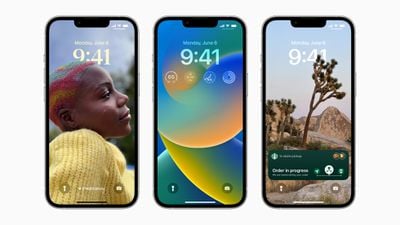
Apple создала различные настраиваемые типы обоев для экрана блокировки, из которых вы можете выбрать: перемешивание фото, фоны с эмодзи, коллекции Apple и цвета, а также динамические экраны Погода и Астрономия, отражающие данные в реальном времени.
А с появлением виджетов экрана блокировки вы можете отображать такую информацию, как погода, время, дата, уровень заряда батареи, события календаря, будильники, часовые пояса, прогресс колец активности и многое другое, при этом Apple предоставила разработчикам API виджетов.
Вы можете создать галерею различных обоев для экрана блокировки и переключаться между ними на лету свайпом. Если у вас есть Apple Watch, интерфейс галереи экрана блокировки будет вам знаком, так как он очень похож на то, как работает настройка циферблатов.
Давайте сразу приступим и создадим новый экран блокировки, следуя инструкциям ниже.
- Разблокируйте свой iPhone с помощью Face ID или Touch ID
- Нажмите и удерживайте на экране блокировки.
- Нажмите синюю кнопку «+» или проведите влево до конца, а затем нажмите Добавить новый.
- Выберите новые обои из меню опций, которые включают «Люди», Фото, «Перемешивание фото», «Эмодзи», «Погода», «Астрономия», «Коллекции» и «Цвет».

- Настройте внешний вид выбранного экрана блокировки, нажимая на рамки вверху, чтобы изменить стиль часов и добавить виджеты над и под временем. Для дальнейшей персонализации используйте опции фильтров и изображений внизу экрана, которые будут меняться в зависимости от выбранного вами типа обоев.
- Когда вы закончите настройку нового экрана блокировки, нажмите Готово в правом верхнем углу, а затем снова нажмите на экран, чтобы выйти из галереи экранов блокировки.
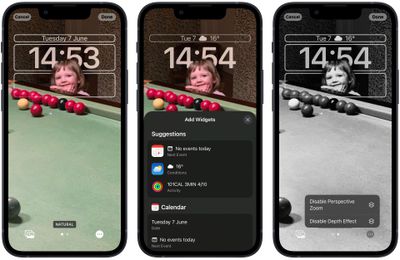
Обратите внимание, что вы можете настроить текущий экран блокировки в любое время, вызвав режим галереи с экрана блокировки долгим нажатием, или перейдя в Настройки -> Обои и экраны блокировки.

















